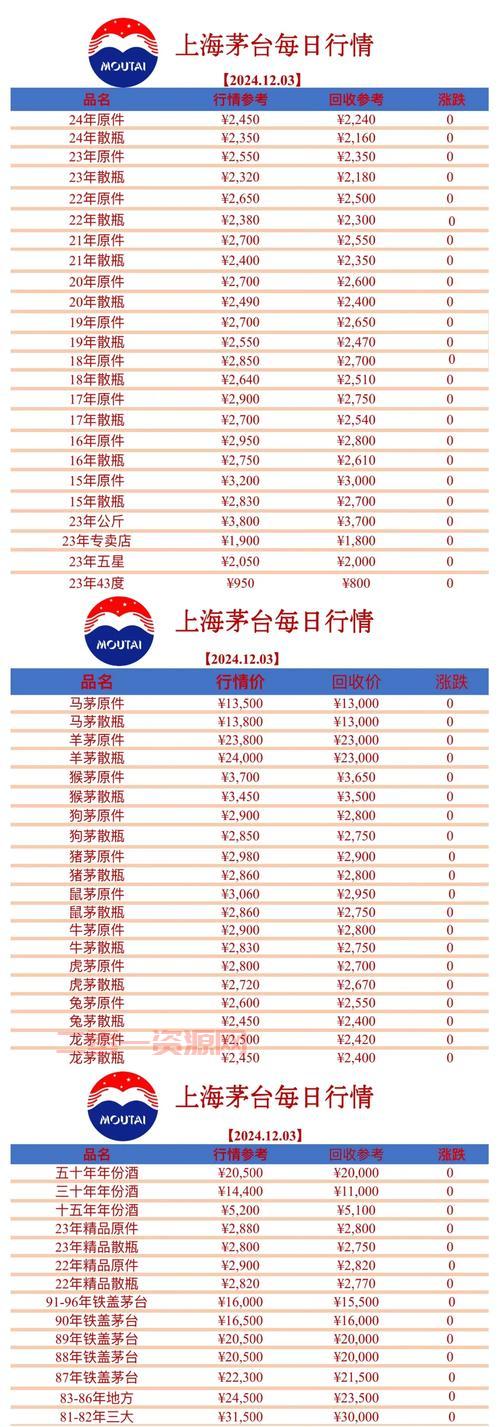外网ftp服务器搭建教程,什么是内外网分离?
绝大多数企业为了防止内部核心数据泄露,都实施了内外网隔离,甚至在内部网络中又划分出了研发网、办公网、生产网等。主要目的和场景是这样的:

绝大多数企业采取的第一个步骤是将企业内网与互联网进行隔离,将内部数据“困在”内网,同时也能够有效屏蔽外部网络攻击的风险。
内外网隔离,本质上隔离的是“自己人”与“外人”,具有较强的安全敏感性。有条件的企业可能会在内外网边界部署DLP(数据防泄漏)系统,所有内部向外部发出的数据(如电子邮件),都要经过DLP系统的内容扫描,在确保不包含敏感信息的情况下才允许发出。
较大规模的企业还可能对内部网络实施进一步的隔离,比如划分为办公网、研发网、生产网、测试网等,主要用来屏蔽不同部门、不同业务之间的违规数据交换。
内部子网隔离,本质上解决的是“人民内部矛盾”,其敏感性因业务不同而有所差别。比如,研发网内的核心知识产权数据、生产网内的真实用户隐私数据,即便只是流入到内部办公网,也可能造成较大的安全风险。
windows怎么开启ftp服务?
这个非常简单,windows系统自带有ftp服务,只需要在程序和功能模块中单独开启一下就行,下面我简单介绍一下操作过程:
1.首先,打开控制面板,在窗口中依次点击“程序”->“启用或关闭windows功能”,如下:
2.接着在弹出的windows功能窗口中勾选“ftp服务器”和“iis管理控制台”,如下,等待程序下载安装,这里的ftp服务是基于iis的:
3.安装完成后,在搜索栏打开“iis管理器”,右键左侧“网站”,在弹出的菜单列表中选择“添加FTP站点”,如下:
4.然后就是设置ftp站点信息,如下,这里需要输入ftp站点名称及ftp根目录(也就是本地需要共享的文件目录),自行设置就行:
5.接着就是绑定和SSL设置,输入ip地址和端口号,这里可以设置内网ip,也可以设置外网ip,访客会根据你设置的ip访问ftp服务器,如下:
6.然后就是身份验证和授权信息,这里你可以根据自己实际需要设置匿名、所有用户、特定用户、读写权限等,如下:
7.最后设置完成后,就会在iis管理器窗口下看到刚才添加的ftp站点,打开浏览器,输入ftp://ip地址,就可以看到ftp服务器根目录下的文件了,如下:
至此,我们就完成了启动windows系统自带的ftp服务。总的来说,整个过程非常简单,只要你熟悉一下操作过程,很快就能掌握的,当然,你也可以使用特定的软件来建立ftp服务,像filezilla server等,也都非常不错,网上也有相关教程和资料,介绍的非常详细,感兴趣的话,可以搜一下,希望以上分享的内容能对你有所帮助吧,也欢迎大家评论、留言进行补充。
服务器该如何选用?
Web服务器概述
Web服务器概念较为广泛,我们最常说的Web服务器指的是网站服务器,它是建立在Internet之上并且驻留在某种计算机上的程序。Web服务器可以向Web客户端(如浏览器)提供文档或其他服务,只要是遵循HTTP协议而设计的网络应用程序都可以是Web客户端。
Web服务器又称为WWW服务器,它是放置一般网站的服务器。一台Web服务器上可以建立多个网站,各网站的拥有者只需要把做好的网页和相关文件放置在Web服务器的网站中,其它用户就可以用浏览器访问网站中的网页了。
Web服务器和HTTP服务器的区别
Web服务器和HTTP服务器可以说是同一个东西,当然非得细分的话,HTTP服务器是建立在HTTP协议之上的提供文档浏览的服务器,更多的是提供静态的文件。而Web服务器涵盖了HTTP服务器(这一点可以自行百度百科), Web服务器不仅能够存储信息,还能在用户通过Web浏览器提供的信息的基础上运行脚本和程序。
Web服务器 约等于 HTTP服务器 + 其他服务,目前所熟知的Web服务器有很多,其最主流的是 Apache, Nginx, IIS。
各大Web服务器的实现细节都不同,是为了某种情形而设计开发的。但是它们的基础工作原理是相同的,简单来说可以分为两种。第一,创建本地服务器映射到外网,可以访问;第二,单纯的搭建一个本地可以访问的本地网站。如果第一种,麻烦先研究懂第二种,然后用花生壳之类的做映射,如果第二种,如果是php环境,最简单的莫过于用一键环境搭建,phpstudy,解压,把网站复制到www目录,创建数据库,导入,修改默认密码,直接浏览器输入localhost访问。
如果是asp或者asp.net之类的,用iis,win自带的有,控制面板,增加删除程序,具体百度,把iis添加,看看数据库类型,要么是MySQL要么sql,下载后安装,创建数据库,修改连接密码,把网站程序放到wwwroot目录。如果是java之类的,还需要用到jdk之类,具体百度吧。不同的环境需要不同的系统环境配置,百度里面很详细。
服务器配置其实是针对安装有服务器操作系统的设备进行软件或者硬件的相应设置、操作。文件服务器,数据库服务器,应用程序服务器,WEB服务器是服务器的四种类型,今天我们就简单来了解下web服务器的配置步骤是怎么样的?
配置Web服务器,就是在服务器上建立网站,并设置好相关的参数,至于网站中的网页应该由网站的维护人员制作并上传到服务器中,这个工作不属于配置服务器的工作。
IIS的安装
一般在安装操作系统时不默认安装IIS,所以在第一次配置Web服务器时需要安装IIS。安装方法为:
1、打开“控制面板”,打开“添加/删除程序”,弹出“添加/删除程序”窗口。
2、单击窗口中的“添加/删除Windows组件”图标,弹出“Windows组件向导”对话框。
3、选中“向导”中的“应用程序服务器”复选框。单击“详细信息”按钮,弹出“应用程序服务器”对话框。
4、选择需要的组件,其中“Internet信息服务(IIS)”和“应用程序服务器控制台”是必须选中的。选中“Internet信息服务(IIS)”后,再单击“详细信息”按钮,弹出“Internet信息服务(IIS)”对话框。
5、选中“Internet信息服务管理器”和“万维网服务”。并且选中“万维网服务”后,再单击“详细信息”按钮,弹出“万维网服务”对话框。
6、其中的“万维网服务”必须选中。如果想要服务器支持ASP,还应该选中“Active Server Pages”。逐个单击“确定”按钮,关闭各对话框,直到返回图1的“Windows组件向导”对话框。
7、单击“下一步”按钮,系统开始IIS的安装,这期间可能要求插入Windows Server 2003安装盘,系统会自动进行安装工作。
8、安装完成后,弹出提示安装成功的对话框,单击“确定”按钮就完成了IIS的安装。
友情提示:如果想要同时装入FTP服务器,在“Internet信息服务(IIS)”对话框中应该把“文件传输协议(FTP)服务”的复选框也选中。Web服务器安全搭建也能助你一臂之力。
以上就是web服务器配置步骤介绍了,服务器的配置根据服务器类型的不同而不同,大家可以上网查询其他类型的服务器的配置步骤是怎样的。其实说简单点,服务器配置就是为了满足企业的实际需求而进行的活动,因此只有确切了解企业需求了,才可以进行相对应的活动。希望以上内容对你有所帮助。
路由器下怎么建立FTP服务器?
1、路由器配置ADSL上网
2、建立你电脑的FTP服务
3、路由器配置端口影射,将WAN端口的21号端口影射到你的机器上
4、申请动态域名,并激活,可以使用路由器或者你的机器上安装一个动态域名的客户端 这样,在外网就可以通过域名访问你的FTP服务了,但有一点需要注意,外网连接后得到的是公网IP,而不能是私用IP地址
宝塔面板ftp连接不上怎么办?
如果使用宝塔面板安装的FTP服务,连接不上可能存在以下原因:
1. FTP服务未开启或已经停止:打开宝塔面板,检查FTP服务的状态,确保FTP服务已经开启。
2. 网络设置有误:检查服务器的网络连接设置,是否存在防火墙等网络设备阻止FTP连接。如果使用防火墙,需要设置允许FTP连接的端口。
3. FTP服务用户验证失败:确保使用的用户名和密码是正确的。
可以按照以下步骤进行操作来解决连接问题:
1. 打开宝塔面板并进入FTP服务管理页面。
2. 确认FTP服务是否开启,如果关闭则开启FTP服务。
3. 确认FTP服务的端口号,如果有必要,可以修改端口号。
4. 检查FTP用户的配置,确保用户名和密码是正确的。
5. 如果需要,可以设置防火墙规则,允许FTP连接的端口。
6. 检查服务器的网络设置,确保网络连接可用。
如果以上方法都无法解决问题,可以尝试重启FTP服务,或者尝试重新安装FTP软件,并检查FTP服务的配置是否正确。如果还是无法解决问题,可以联系宝塔面板的技术支持。